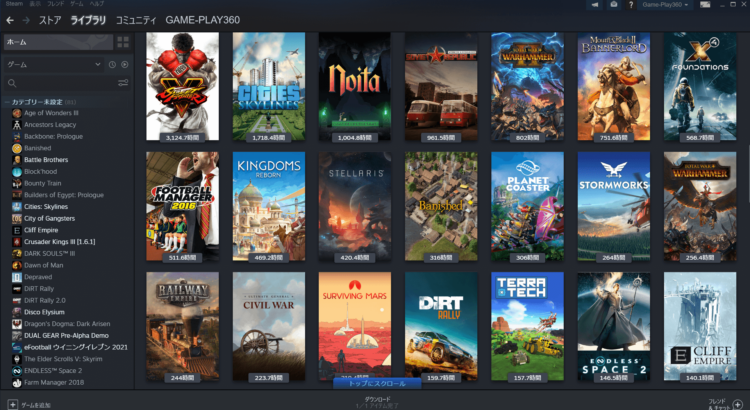Unityで作られたゲームを日本語化する方法
Unityで制作されたゲームはXUnity.AutoTranslatorを使うことで日本語に翻訳することができます。翻訳機能とフォントのデータがあるので、日本語に対応していないゲームを日本語に翻訳してゲームを楽しむことができます。
XUnity.AutoTranslatorとは
元々は日本語のゲームを英語に翻訳するために作成されたツールのようですが、英語から日本語への翻訳にも使うことができます。GitHubでプログラムは公開されていてだれでもダウンロードして利用することができます。翻訳にはGoogleとDeeplを選択することができます。
XUnity.AutoTranslatorの設定方法
設定方法はこちらの記事でくわしく紹介しています。GitHubからTMP_Font_AssetBundles.zipとTMP_Font_AssetBundles.zipとXUnity.AutoTranslator-BepInEx-〇〇〇.zipをダウンロードしてきます。それぞれのファイルを展開してゲームフォルダに入れてプログラムを起動するゲームを翻訳することができます。
XUnity.AutoTranslatorの使い方
プログラムを起動後にゲームを起動すると翻訳が開始されます。画面上に翻訳元のデータが表示されないと翻訳されないので、翻訳されているか動作を確認するためにはゲームを起動してしばらく待つ必要があります。翻訳がされていく動画です。こんな感じで画面に表示すると翻訳がされます。翻訳された情報はテキストでまとまっているので、修正することができます。
Unity制ゲームの判断方法
購入後であればゲームフォルダをみてUnityの文字があればUnityで作成された可能性が高いと思います。購入前であれば、PCGamingWikiで該当のゲームを検索するとEngineの項目で使用されているゲーム開発エンジンを確認することができます。PC画面であれば右側の大きなゲームのサムネ画像が表示されているところにゲーム開発エンジンの項目を見つけることができます。